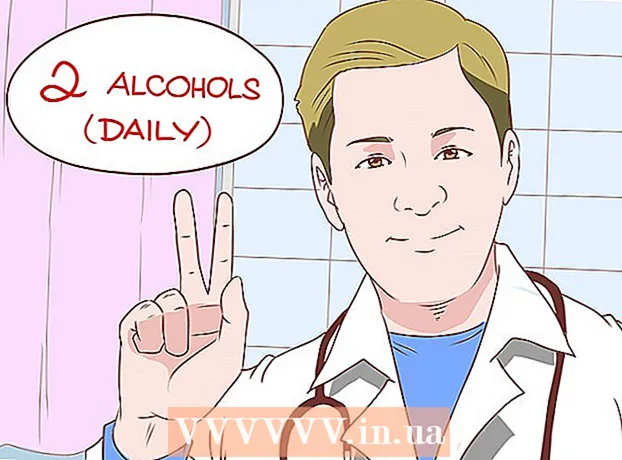Höfundur:
John Pratt
Sköpunardag:
9 Febrúar 2021
Uppfærsludagsetning:
2 Júlí 2024

Efni.
- Að stíga
- Aðferð 1 af 2: Breyttu notendanafni þínu á twitter á tölvunni þinni
- Aðferð 2 af 2: Breyttu notendanafni þínu á twitter í símanum þínum
- Ábendingar
Ertu þreyttur á notendanafninu þínu á Twitter? Sem betur fer er mjög auðvelt að breyta því. Skráðu þig einfaldlega inn á reikninginn þinn, opnaðu Stillingar, sláðu inn nýtt notandanafn og voilá: verkinu er lokið. Þú munt senda skilaboðin þín út í heiminn undir nýju nafni á skömmum tíma!
Að stíga
Aðferð 1 af 2: Breyttu notendanafni þínu á twitter á tölvunni þinni
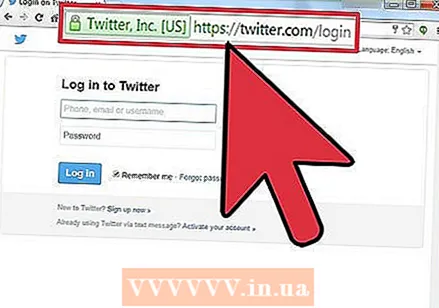 Farðu í vefsíðu Twitter.
Farðu í vefsíðu Twitter.- Athugið: Ef þú kemur strax á reikningssíðuna þína ertu þegar innskráð og getur sleppt næsta skrefi.
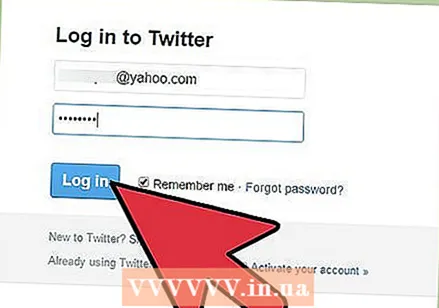 Skráðu þig inn á Twitter reikninginn þinn.
Skráðu þig inn á Twitter reikninginn þinn.- Sláðu inn notendanafn og lykilorð á heimasíðu Twitter í viðeigandi reiti. Smelltu á „Skráðu þig inn“ til að halda áfram.
- Ef þú veist ekki lengur hvað notendanafn þitt er, getur þú einnig skráð þig inn með netfanginu þínu eða símanúmerinu þínu. Ertu búinn að gleyma lykilorðinu þínu, smelltu á „Gleymt lykilorðinu þínu?“ hlekkur.
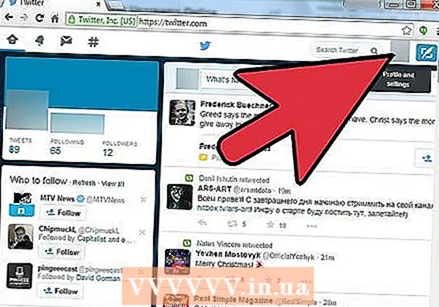 Smelltu á táknið efst til hægri á skjánum.
Smelltu á táknið efst til hægri á skjánum.- Táknið er lítil útgáfa af prófílmyndinni þinni. Ef þú hefur ekki valið prófílmynd ennþá lítur táknið út eins og teiknað egg.
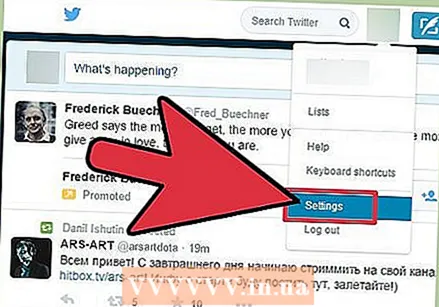 Veldu „Stillingar“ í valmyndinni.
Veldu „Stillingar“ í valmyndinni.- Þetta ætti að vera næst síðasti kosturinn.
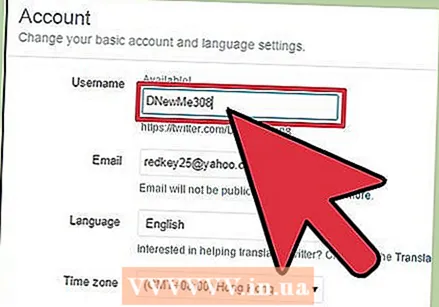 Sláðu inn nýja notendanafnið þitt í reitinn sem fylgir með.
Sláðu inn nýja notendanafnið þitt í reitinn sem fylgir með.- Núverandi nafn þitt birtist nálægt efsta hluta skjásins. Sláðu inn nýja nafnið þitt hér.
- Þegar þú slærð inn nafnið þitt kannar Twitter sjálfkrafa hvort nafnið sé enn til staðar.
- Ef nafnið sem þú valdir er tekið verður þú að velja annað nafn eða breyta nafninu sem þú hefur komið með örlítið. Til dæmis að bæta við öðrum staf eða tölustaf.
 Skrunaðu niður og smelltu á „Vista breytingar“.
Skrunaðu niður og smelltu á „Vista breytingar“.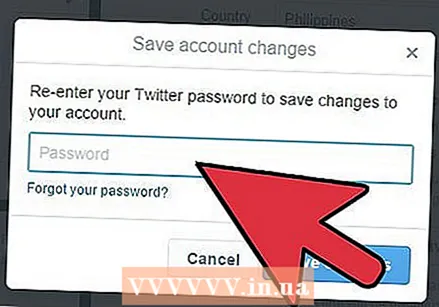 Sláðu inn lykilorðið þitt aftur þegar beðið er um það.
Sláðu inn lykilorðið þitt aftur þegar beðið er um það.- Þetta mun vista nýja notandanafnið þitt varanlega.
- Athugaðu hvort nýja notandanafnið þitt hafi í raun verið vistað. Þú ættir að geta séð þetta strax.
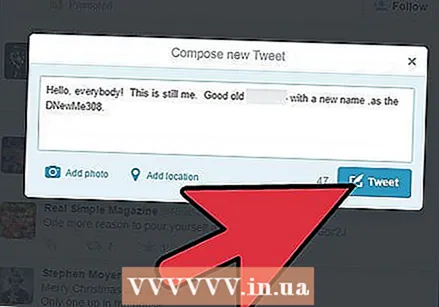 Íhugaðu að láta fylgjendur þína vita af breytingunni.
Íhugaðu að láta fylgjendur þína vita af breytingunni.- Samkvæmt Twitter mun breyting notendanafns ekki hafa áhrif á núverandi fylgjendur þína, vistaðar færslur eða svör. Fylgjendur þínir sjá einfaldlega nýtt notandanafn með tístunum þínum.
- Til að ganga úr skugga um að fylgjendur þínir séu að senda skilaboð til réttra aðila er gagnlegt að láta vita af breytingunni.
Aðferð 2 af 2: Breyttu notendanafni þínu á twitter í símanum þínum
Sem stendur er ekki hægt að breyta notendanafni þínu í gegnum Twitter appið. Þú getur þó skráð þig inn á Twitter úr símanum þínum í vafranum þínum og breytt hlutunum þannig.
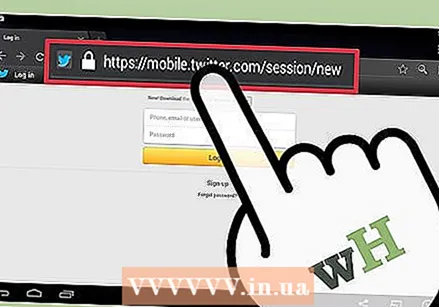 Farðu í Twitter farsímasíða í vafra símans.
Farðu í Twitter farsímasíða í vafra símans.- Það er mikilvægt að þú notir ekki appið heldur vafrann.
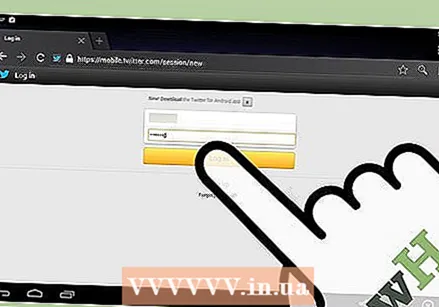 Skrá inn.
Skrá inn.- Smelltu á hnappinn „Innskráning“ neðst til hægri á skjánum.
- Sláðu inn notandanafn og lykilorð og ýttu aftur á „Innskráning“.
 Ýttu á flipann „Ég“.
Ýttu á flipann „Ég“.- Efst til hægri á skjánum finnurðu flipann „Ég“.
- Ýttu til að halda áfram.
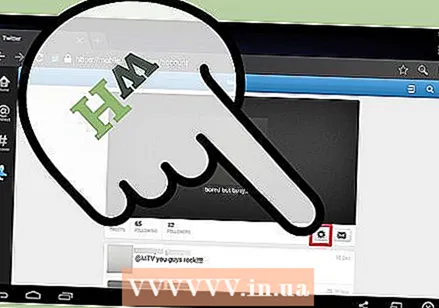 Farðu í Stillingar þínar.
Farðu í Stillingar þínar.- Þú munt nú sjá upplýsingar um prófílinn þinn. Smelltu á Stillingar táknið vinstra megin á skjánum til að halda áfram.
- Í Android tækjum lítur þetta tákn út eins og gír. Þetta getur þó verið mismunandi eftir kerfum eða útgáfum af Twitter.
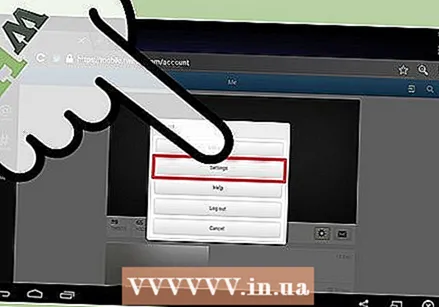 Veldu „Stillingar“ í valmyndinni.
Veldu „Stillingar“ í valmyndinni.- Þetta ætti að vera annar kosturinn í valmyndinni.
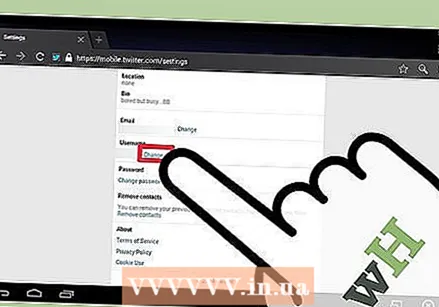 Skrunaðu niður og ýttu á „Breyta“ við notendanafnið þitt.
Skrunaðu niður og ýttu á „Breyta“ við notendanafnið þitt.- Flettu niður þar til þú sérð fyrirsögnina „Notandanafn“. Ýttu síðan á hlekkinn „Breyta“ við hliðina á honum.
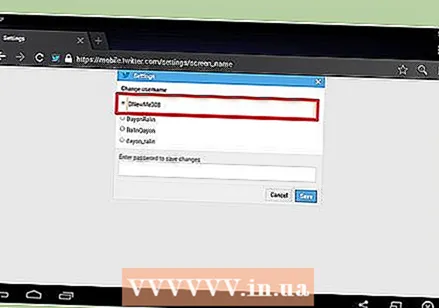 Sláðu inn nýja notandanafnið þitt.
Sláðu inn nýja notandanafnið þitt.- Pikkaðu á reitinn sem inniheldur núverandi notendanafn þitt. Eyða því nafni og sláðu inn nýja nafnið þitt.
- Ef þú vilt ekki koma með þitt eigið nafn geturðu líka valið sjálfkrafa myndað notandanafn.
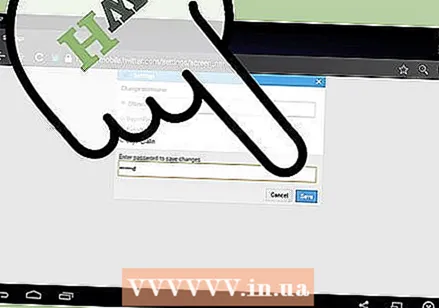 Sláðu inn lykilorðið þitt og ýttu á „Vista“ til að staðfesta breytinguna.
Sláðu inn lykilorðið þitt og ýttu á „Vista“ til að staðfesta breytinguna.- Gakktu úr skugga um að þú hafir valið rétt nafn áður en þú ýtir á „Vista“.
Ábendingar
- Hafðu notendanafnið stutt, en ekki svo stutt að þú þekkir ekki. Ef þú vilt að fólk svari kvakunum þínum er lengd notendanafnsins mjög mikilvæg. Notandanafn þitt getur verið allt að 15 stafir.
- Góðar ástæður til að breyta notendanafni þínu eru:
- Notendanafnið þitt var brandari sem þér finnst ekki fyndinn lengur.
- Notandanafn þitt vísar til einhvers sem á ekki lengur við.
- Notandanafn þitt er barnalegt og endurspeglar ekki nákvæmlega hver þú ert.
- Notandanafn þitt er óviðeigandi fyrir vinnumarkaðinn. Þegar þú ert að leita að vinnu er mikilvægt að setja jákvæðan svip á þig. Notandanafnið þitt gæti verið fyndið en inniheldur ekki tilvísanir í áfengi, eiturlyf eða kynlíf.
- Þú ert bara þreyttur á notendanafninu þínu.
- Góðar leiðir til að koma með viðeigandi notendanafn eru:
- Hugleiðir eins mikið og mögulegt er. Skrifaðu niður að minnsta kosti fimm möguleg nöfn áður en þú velur eitt.
- Ákveðið hvað þú vilt ná með notendanafninu þínu. Viltu vera fyndinn eða alvarlegur? Vertu viss um að slá á réttu nótuna.
- Gakktu úr skugga um að þú hafir öryggisafrit. Ef notandanafnið sem þú hafðir í huga er þegar tekið, getur verið gagnlegt að hafa annan möguleika í huga.